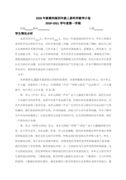WPS 指南:制作组织结构图
【简介】感谢网友“心武朝”参与投稿,下面是小编为大家整理的WPS 指南:制作组织结构图(共3篇),仅供参考,喜欢可以收藏与分享哟!
篇1:WPS 指南:制作组织结构图
在WPS文字2007(以下简称WPS)中没有直接提供制作“组织结构图”功能,但这并不是说就不能制作“组织结构”图了,我们可以手工绘制组织结构图,只是不像在Word中那样操作 直观罢了,虽说操作繁琐了点儿,但是制作出来的组织结构图会更加与众不同,更加美观、漂亮,
一、添加绘图工具栏
首先是在菜单栏中点击“工具—自定义”,在打开的“自定义”窗口中 点击“工具栏”标签,在“工具栏”标签下选中“绘图”选项(如图 01),这时在WPS的下方即可显示“绘图”工具栏。
图1
在“绘图”工具栏中点击“自选图形—更多自选图形”即可打开“ 自选图形”(如图02),在打开的“自选图形”窗口中,根据需要可以选择 “基 本形状、箭头总汇、流程图”等,选中合适的图形后双击,就可以无限制的重复绘制该图形了(绘 制结束后再次点击该图形即可解除)。
图2
提示:最简单、快捷的操作方法是待绘制、填充、设置完成后,采用复制图形的方法,这样能快速、准确完成图形的绘制,可以避免重复绘制时图形大小不等带来的不便。
二、填充颜色与背景
在WPS中绘制好相应的结构图形后,并选中该图形,右击鼠标,选择“设置对象格式”, 在“设置对象格式”窗口中点击“线条与颜色”标签,点击“线条与颜色 ”标签下的“填充”颜色右侧的下三角按钮,选择“填充效果”(也可以直 接选择合适的颜色),在打开的“填充效果”窗口中,有渐变、纹理、图案、图片几种填充 效果(如图03),这时可以根据使用环境或是实际情况来确定使用哪种方案,也可以与其它图形混合使 用,
图3
以插入图片为例,在“填充效果”窗口中点击“图片”标签,在打开的 “图片”标签下点击“选择图片”,之后选择好我们喜欢的图片,点击“打 开”就可以看到我们插入的图片了(如图04),之后点击确定,这样就为我们插入的图形填充好漂 亮的“颜色”了。
图4
填充好颜色的图形还不是最漂亮,我们还可以根据使用环境的需要,点击“绘图”工具栏 中的“阴影样式”或“三维效果样式”按钮,为图形添加“阴影样式 ”或是“三维效果样式”,在“阴影样式”与“三维效果样式” 的工具栏中点击相应的按钮,还可以对阴影与三维效果进行微调。
三、图形位置的调整与连接
绘制、填充完结构图形后,最好就是右击图形,点击“添加文字”,这样操作可以在复制 后的图形中直接添加文字。再次将鼠标指向图形的边框,待鼠标变成十字型时,用左手按住Ctrl键,再 按下鼠标左键,用鼠标左键拖动,即可复制图形了,复制的优点就是快捷、准确,可以避免重复绘制与 调整,复制完相应的数量后(为了效果更加美观,最好为每一层的结构图绘制不同的图形),就是调整 图形的位置了,这时可以根据实际需要适当调整图形的位置,必要时可以用左手按住Atl键,再用鼠标拖 动的方式,对图形做更精确的位置调整,调整完成后就要添加连接画线了。
点击“绘图”工具栏的“自选图形”,选择是用“线条”还是使用 “连接符”?双击选中的“线条”或是“连接符”,将绘制好的图形 连接起来(如图05,线条或连接符位置也是可以调整的)。
图5
绘制、填充、调整、连接好图形的位置后,就是最后一道工序添加文字了,在添加文字时,文字的样 式与大小、颜色可以根据使用环境调整、设置,这样一幅漂亮的组织结构就诞生了。
篇2:Word快速制作组织结构图
在用Word编辑公司的文件时,常常需要插入如图1所示的组织结构图,
其实利用Word自身的功能即可快速制作出标准的组织结构图。
制作步骤:
1、执行“插入→图片→组织结构图”命令,先在文件中插入一个如图2所示的基本结构图,并展开“组织结构图”工具条(参见图2)。
2、选中下面其中的一个框图,按下Del键,将多余的一个框图删除。
注意:在删除框图时,系统会智能化地删除相应的连接线。
3、选中最上面框图,按“组织结构图”工具条上的“插入形状”旁的下拉按钮,在随后出现的下拉列表中,选“助理”选项,添加“经理助理”框图。4、再选中下面其中一个,右击,选“下属”选项,增加一个“下属”框图;选中这个“下属”框图,右击,在随后弹出的快捷菜单中,选“同事”选项,增加若干个“同事”框图(如图1)。
注意:右击框和按“插入形状”旁的下拉按钮均能达到同样的添加目的。
5、仿照上面的操作,完成整个框图的添加和删除,
6、输入相应的文字,并设置好字体、字号、字符颜色等。
注意:如果多个框图的字符格式相同,可以先设置好其中一个,然后用“格式刷”复制。
7、选中组织结构图,按“组织结构图”工具条上的“版式”旁的下拉按钮,在随后出现的下拉列表中,选中“调整组织结构图以适应内容”选项,让“画布”与制作完成的结构图相适应。
至此,一个较为复杂的“组织结构图”就制作完成了(如图1)。
12下一页
分页标题
注意:①如果你对“组织结构图”的格式不在满意,可以这样调整:选中最上面一个框图(也可以是下面某一个框图),按“组织结构图”工具条上的“版式”旁的下拉按钮,在随后出现的下拉列表中,选中一种版式(如“右悬挂”),版式即刻被调整(如图3)。
②如果你对“组织结构图”的外观不在满意,可以这样调整:选中组织结构图,按“组织结构图”工具条上的“自动套用格式”按钮,打开“组织结构图样式库”对话框(如图4)。
选定一种样式(可以预览其效果,如图4),然后按下“应用”按钮即可(如图5)。
12
篇3:简历制作指南:简历材料的组织
简历材料的组织
比较典型的简历材料组织方法有四种,甚至还可以将这些方法混合使用:
1. 时间顺序法,
2. 个人才能或工作经历法。
3. 个人能力与业绩法。
4. 求职信/简历混合法。
不管是寻找全职工作,或者仅是申请实习机会,你都可以运用其中任何一种简历形式。你运用何种形式来撰写简历内容其实并没有太大的差别――但你的目的总是设法使招聘方相信你完全能胜任未来的工作,不管是两个月的时间,还是未来数年。
时间顺序法
作为最常用的简历材料内容组织样式,时间顺序法好像最具吸引力,因为这种样式最易于组织简历内容。求职者通常会乐于运用这种样式,因为这种样式不会有太大的风险,求职者运用这种样式可以将简历材料写到几页纸。他们认为这种样式就类似于个人历史,而且是重要的历史。事实上,招聘方对求职者的个人历史感兴趣,仅仅是因为他们自己不用再费力对求职者的个人简历细加考察,但他们真正需要的还是求职者清楚地表达:通过个人历史,求职者获得了何种经验或能力。
不适合采用这种方法的情况:
工作经历很多、有过不同行业的工作经历、欲变换职业时、你的个人历史可能会引起误解时。
个人才能或工作经历法
这种修改后的简历通常会按照个人才能或经历法来组织材料。这种样式的简历可以较好地克服求职者工作经历中发生的降职或失业等问题所带来的负面影响,使求职者可以根据能力类型等要素来组织材料,这样事情发生的顺序就不会对简历总体造成影响。
适合:适合职场新手或寻找实习机会或打算转换行业者。
能力与业绩法简历
另外一种特别适合职业变换者的简历样式是能力与业绩法。不过,由于这种样式的简历对某一具体职位的针对性很强,因此也适用于在某一领域具有丰富经验的求职者。对于这样的职业人士,时间顺序法简历只会显得重复,个人才能或工作经历法简历也许只能列出一个标题。使用能力与业绩法简历,求职者可以直接说明他们能提供与所申请工作要求相关的能力,然后通过一定的个人业绩来证明这些能力,
这些能力通常是共性的,例如,这些能力是在与目标职位不同的技术领域内培养出来的。不过,如果求职者想体现某一具体领域内培养的能力,通常可以有效地使用这种简历样式。
适合:有工作经验的求职者。
求职信/简历混合法
求职信/简历混合法简历通常适用于:
你确实具有某一领域的专长。
你没有什么工作经验。
你有过失业的经历。 G
你知道简历递送具体对象的姓名。
请记住,采用求职信/简历混合法简历,首先需要对目标公司进行深入的调查,了解其发展需求,这样你才能根据这些需求有的放矢地说明你的才能。
对个人简历而言,没有惟一正确的样式,简历只要能使阅览者易于理解,能清晰、快速、准确地描述个人情况并能使阅览者留下好印象就可以。
内容与版式
什么才算是简历的良好效果呢?回答是简历应该方便阅读。简历之所以应该有不同的材料组织样式,原因就是要方便招聘方在适当的地方了解到你想让他了解的内容。材料组织样式是排版中最重要的因素。其他的方面只是打印、字体选择等问题。
对简历版面的处理不宜太过复杂、花哨。少量使用字体的变化有时是可以的,可以在无损简历内容表现的情况下增加简历的活泼性,但用得太多太滥绝对是没有好处的,因此我们应该避免字体可能吸引读者太多的目光。
对符号的运用:有一些特殊符号可以增强我们文字表现的效果,如:
●
□
■
但是同一篇简历中不宜采用三种以上的特殊符号,那会给人眼花缭乱的感觉。
加粗与斜体:
斜体字不会对简历的表达效果有太大的帮助,实际上可能会降低阅读速度。加粗字体还是很有帮助的,如果使用得不是太多的话。加粗字体的目的是强调某项内容,说明其是某一段或某一行文字中最重要的。但是要记住,你曾经就职过的公司名称并非简历中最重要的内容。很多求职者将就职公司的名称大写并加粗,这只会有损于你工作名称的表达效果。加粗字体应该用于你所从事的工作,特别是与所申请工作有关的事情。
表格:
清晰的表格能起到将内容分割开来的视觉效果,而不是看起来是一大堆文字。恰当地运用表格是使你的简历清晰化的良好手段。需要注意的是:过多过细的表格会起到相反的效果,会引起阅读的疲劳感觉,想想那种复杂的财务报表,没有十二分的精神,你肯定不想去读。